Affinity Photo Review: Er det virkelig så godt i 2022?
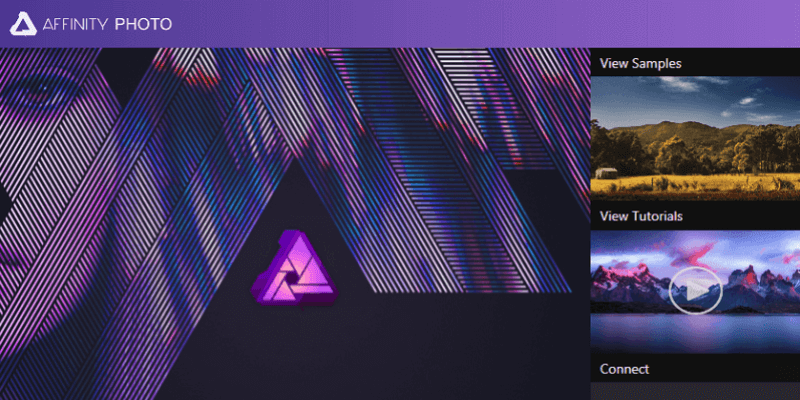
Affinity Photo
Resumé
Affinity Photo er en kraftfuld og overkommelig billededitor, der har potentialet til at konkurrere med Photoshop for mange afslappede og professionelle brugere. Den har en veldesignet grænseflade, der kan tilpasses og udfører de fleste redigeringsopgaver hurtigt, delvist på grund af dens hardwareaccelerationsfunktioner. Tegne- og malemuligheder er også ganske fremragende, ligesom vektortegneværktøjerne, som også er kompatible med Affinity Designer.
Hastighed og reaktionsevne, når du arbejder med RAW-billeder, kunne forbedres, men dette burde ikke være et stort nok problem til at afskrække de fleste brugere. Affinity Photo er ret nyt med hensyn til udvikling, men teamet bag det arbejder konstant på nye funktioner og fejlrettelser, der sikrer, at det hurtigt kan vokse til det komplette Photoshop-alternativ, som mange fotografer håber på.
Hvad jeg kan lide: Veldesignet grænseflade. Kraftige billedredigeringsværktøjer. Fremragende tegne- og vektorværktøjer. GPU-acceleration.
Hvad jeg ikke kan lide: Langsom RAW-redigering. Mobilapp kun til iPad.
Hvad er Affinity Photo?
Det er en relativt ny billededitor, der er tilgængelig til Windows og Mac. Serif, der oprindeligt er designet udelukkende til macOS-miljøet, har konstant udviklet programmet i løbet af 8 år og udgav til sidst også en Windows-version.
Affinity Photo omtales ofte af fotografer som et Photoshop-alternativ, der giver et komplet udvalg af billedredigerings- og skabelsesværktøjer. Det er designet til den professionelle bruger, men er ikke for kompliceret for den mere afslappede bruger at drage fordel af – selvom det kan tage lidt undersøgelse at lære alle funktionerne.
Er Affinity Photo gratis?
Affinity Photo er ikke gratis software, men du kan få adgang til en gratis, ubegrænset 10-dages prøveversion af softwaren på Serif-webstedet. De kræver, at du tilmelder dig deres e-mail-database for at sende dig et downloadlink til prøveversionen, men i skrivende stund har jeg ikke modtaget nogen spam eller uønskede e-mails som følge af tilmeldingen.
Når prøveperioden er slut, kan du købe en selvstændig kopi af softwaren for $54.99 USD (Windows- og macOS-versioner). For iPad-version koster det 21.99 $.
Virker Affinity Photo på iPad?
En af de mere interessante muligheder for at bruge Affinity Photo er den mobile version af softwaren, de har lavet til iPad. Det giver dig mulighed for at bruge de fleste af de redigeringsfunktioner, der findes i den fulde version af softwaren, og forvandler din iPad til en tegnetablet på skærmen.
Desværre er der ingen lignende version tilgængelig til Android-tablets, og Serif har ikke annonceret planer om at udvikle en.
Hvor finder man gode Affinity Photo tutorials?
Affinity er ret ny software, så de fleste af de tilgængelige tutorials er lavet af Affinity selv. Der er meget få bøger tilgængelige om Affinity Photo, og ingen tilgængelige på engelsk på Amazon.com, men Affinity har skabt et ekstremt omfattende sæt af video-tutorials, der forklarer alle de vigtigste funktioner i programmet.
Der er også hurtige links til videotutorials, eksempelbilleder og sociale mediefællesskaber relateret til Affinity Photo på startskærmen, der vises, når softwaren indlæses første gang.
Indholdsfortegnelse
Hvorfor stole på mig for denne anmeldelse af affinitetsfoto?
Hej, jeg hedder Thomas Boldt, og jeg har arbejdet med billedredaktører i mange år i min karriere som grafisk designer og professionel fotograf. Min erfaring spænder fra små open source-redaktører til industristandard-softwaresuiter, og det har givet mig en masse perspektiv på, hvad en god redaktør kan udrette – såvel som hvor frustrerende en dårligt designet en kan være.
Under min uddannelse som grafisk designer brugte vi en del tid både på at bruge disse softwarepakker og på at forstå logikken, der lå i designet af deres brugergrænseflader, og det hjælper mig også med at adskille de gode programmer fra de dårlige. . Jeg er altid på udkig efter et kommende program, der kan hjælpe med at forbedre min arbejdsgang, så jeg behandler alle mine redaktøranmeldelser, som om jeg kunne overveje at bruge programmet selv.
Ansvarsfraskrivelse: Serif har ikke givet mig nogen kompensation eller overvejelse for skrivningen af denne anmeldelse, og de har ikke haft redaktionelt input eller kontrol over de endelige resultater.
Detaljeret gennemgang af Affinity Photo
Bemærk: Affinity Photo er et stort og komplekst program med en lang række funktioner, og vi har ikke plads til at se på dem alle i denne anmeldelse. For at få en komplet oversigt over de funktioner, der tilbydes i Affinity Photo, kan du se den fulde funktionsliste her. Skærmbillederne i den følgende anmeldelse blev taget med Windows-versionen af softwaren, men Mac-versionen skulle være næsten den samme med kun få små grænsefladevariationer.
Brugergrænseflade
Brugergrænsefladen til Affinity Photo følger en meget lignende model til den, der bruges af Photoshop, men det er en god ting. Det er rent, klart og minimalistisk, så dit arbejdsdokument er det primære fokus. Hvert element i grænsefladen kan tilpasses, så du kan skabe et layout, der matcher dine specifikke behov, hvilket er en stor hjælp for alle, der ønsker at optimere deres arbejdsgang.

Samlet set er Affinity Photo opdelt i fem moduler, de kalder ‘personas’, som er tilgængelige øverst til venstre og fokuseret på bestemte opgaver: Foto, Liquify, Develop, Tone Mapping og Export. Dette gør det muligt at holde grænsefladen så minimal som muligt, mens du stadig giver alle de nødvendige værktøjer til en lang række redigeringsopgaver.
Størstedelen af tiden vil brugerne være på Develop-personaen til at arbejde med RAW-billeder eller Photo-personaen til generel redigering, tegning og maling. Liquify-personaen er udelukkende dedikeret til Affinitys version af Liquify/Mesh Warp-værktøjet, og Tone Mapping er primært designet til at skabe og arbejde med HDR-billeder. Den sidste persona, Export, er ret selvforklarende, så du kan udskrive dit færdige mesterværk i en række forskellige formater.
Et af de mere interessante aspekter af Affinity Photos brugeroplevelse (relateret, men lidt anderledes end brugergrænsefladen) er Assistant-værktøjet. Dette giver dig mulighed for at tilpasse programmets svar til bestemte begivenheder, som du kan se på billedet nedenfor.
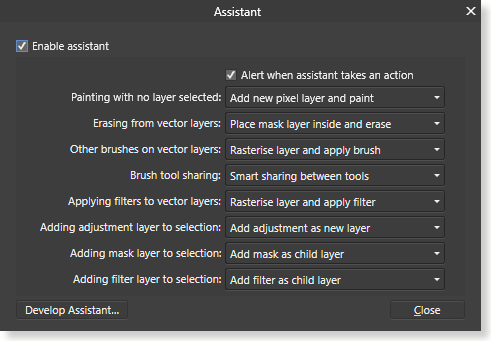
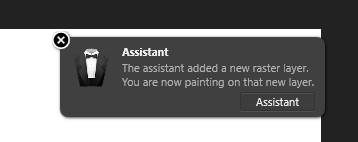
Jeg fandt de fleste af standardindstillingerne ret nyttige, men det er rart at have mulighed for at tilpasse dem, hvis du foretrækker et andet svar, eller du kan simpelthen deaktivere det hele, hvis du vil håndtere alt manuelt.
Alt for ofte skifter jeg til malerpensler ved hjælp af tastaturgenveje og glemmer så at ændre det lag, jeg arbejder på, så jeg vil ikke have, at ‘Andre pensler på vektorlag’ automatisk rasterer det, men snarere for at minde mig om ikke at arbejde så hurtigt at jeg mister overblikket over detaljer! Små detaljer som dette viser, hvor investeret Serif er i at give en god brugeroplevelse, der inkorporerer brugerfeedback, og andre udviklere ville være klogt at tage det til efterretning.
RAW redigering
For det meste er RAW-redigeringsværktøjerne i Affinity Photo fremragende, og de dækker alle de kontroller og værktøjer, du ville forvente af en professionel RAW-billededitor.
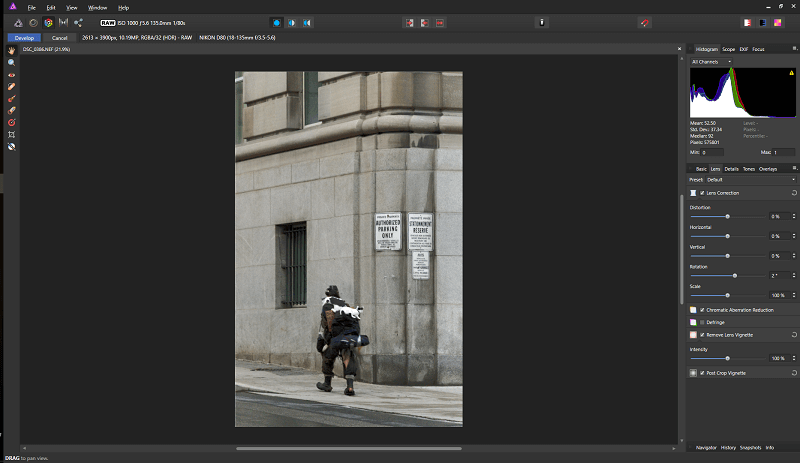
Værktøjerne er enkle at bruge og effektive og inkluderer endda en billedgennemgang, som jeg aldrig har set før i en foto editor, flere ‘Scope’-stile af histogram, som er mere almindeligt forekommende i videoredigeringssoftware. På trods af at jeg har set og forstået vejledningen om, hvordan de forskellige scopes fungerer, er jeg ikke helt sikker på, hvorfor du ønsker at bruge dem – men de er bestemt interessante. Jeg kan forestille mig, at de er mest nyttige til at skabe sammensatte billeder og sikre, at de forskellige elementer matcher hinanden med succes, men jeg bliver nødt til at udforske det mere for at finde ud af det.
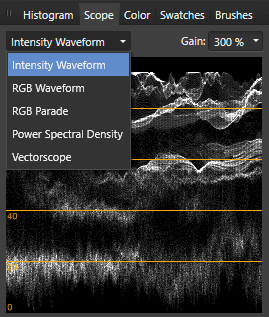
På trods af at jeg generelt er effektiv, har jeg to problemer med Affinity Photos RAW-håndtering. Først og fremmest tager redigeringer ofte overraskende lang tid at anvende. Jeg gennemgår softwaren på en ret kraftig computer ved hjælp af RAW-billeder med relativt lav opløsning, men hurtig justering af indstillingsskydere kan resultere i flere sekunders forsinkelse, før ændringerne implementeres, især når der er foretaget flere justeringer. Nogle af de mere basale værktøjer såsom hvidbalancejusteringer fungerer problemfrit, men andre ser ud til at kræve lidt mere optimering for at kunne følge med i en hurtig arbejdsgang. Selv anvendelse af gradientmasker til lokaliseret redigering er lidt for langsom til at reagere for nemt at foretage fine justeringer.
For det andet synes der at være en vis forvirring over, hvordan og hvornår automatiske linsekorrektionsprofiler anvendes. Efter at have tjekket listen over understøttede kamera- og objektivkombinationer, skulle mit udstyr understøttes, men jeg kan ikke finde noget bevis for, at der er foretaget justeringer. Jeg er ikke sikker på, om dette skyldes det faktum, at funktionen er ny i version 1.5-opdateringen, et eller andet brugergrænsefladeproblem, der bare ikke tillader mig at forhåndsvise/deaktivere rettelserne, eller om de faktisk ikke bliver anvendt korrekt .
Til deres ære arbejder udviklingsteamet hos Serif konstant på at opdatere programmet, efter at have udgivet 5 store gratis opdateringer til softwaren siden den første version 1.0-udgivelse, så forhåbentlig når de at fokusere lidt mere på kodeoptimering, når de funktionssættet er blevet fuldt udvidet. Version 1.5 er den første version, der er tilgængelig til Windows, så det er ikke overraskende, at der stadig er nogle problemer, der skal løses.
Generel billedredigering
På trods af at Affinity Photo-webstedet inkluderer RAW-redigering øverst på deres funktionsliste, fungerer det virkelig bedst som en mere generel editor til billedretouchering. Heldigvis for potentielle brugere ser ingen af optimeringsproblemerne fra RAW-udviklingsfasen ud til at påvirke generel fotoredigering, som håndteres i Photo-personaen.
Alle de værktøjer, jeg arbejdede med, var ret responsive på et billede i typisk størrelse, viste ingen forsinkelser i anvendelsen af deres effekter, med undtagelse af Liquify-personaen. Jeg er ikke helt sikker på, hvorfor Serif mente, at det var nødvendigt at afsætte en hel persona/modul til Liquify-værktøjet, men det viste en vis forsinkelse, når man arbejdede med en stor børste, selvom mindre børster reagerede perfekt.
Der er en række andre praktiske værktøjer inkluderet i Affinity Photo til hurtigt at udføre almindelige fotograferingsopgaver, såsom panoramasyning, fokusstabling og HDR-sammenlægning (mere om HDR i næste afsnit).
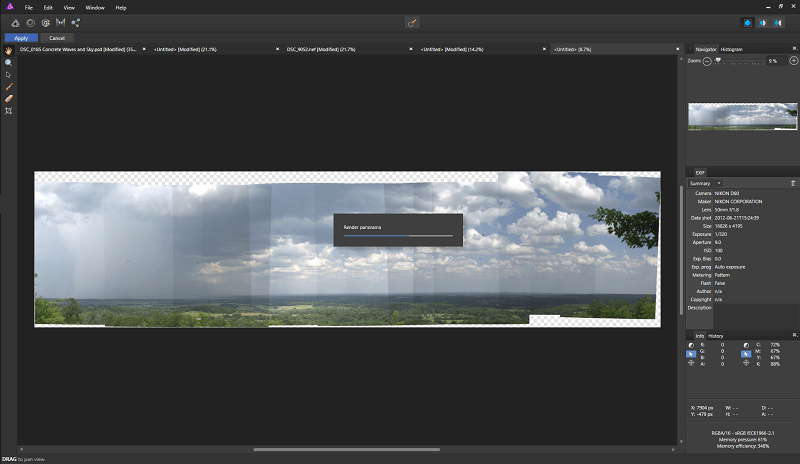
Panoramasyning var enkel, nem og effektiv og gav mig mulighed for at teste, hvor godt Affinity Photo håndterede store filer. På trods af mine indledende betænkeligheder ved forhåndsvisningen under syningsprocessen, ser det endelige produkt meget mere tiltalende ud, især når det er beskåret og kombineret med et tonekortlagt lag og lidt mere retouchering. Der var noget bestemt redigeringsforsinkelse, når du arbejdede på dette billede, men det er ekstremt stort, så det er ikke helt urimeligt at forvente en smule langsommere respons, end du ville få arbejde på et enkelt billede.
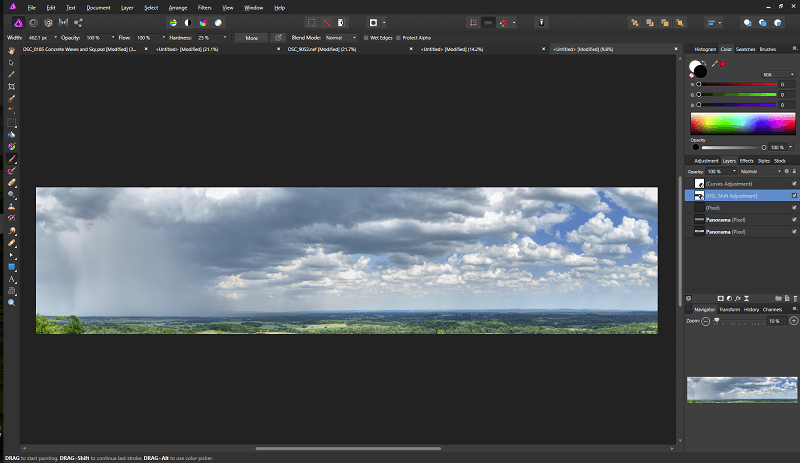
Tegning & Maling
Jeg er egentlig ikke særlig god som frihåndskunstner, men en del af Affinity Photo er et overraskende omfattende udvalg af pensler, der kan bruges til digitalt maleri. Serif har indgået et samarbejde med digitalmalerspecialister DAUB for at inkludere en hel del sæt DAUB-designede børster, og de er interessante nok til at få mig til seriøst at overveje at tage min tegnetablet frem og se, hvad jeg kan gøre.
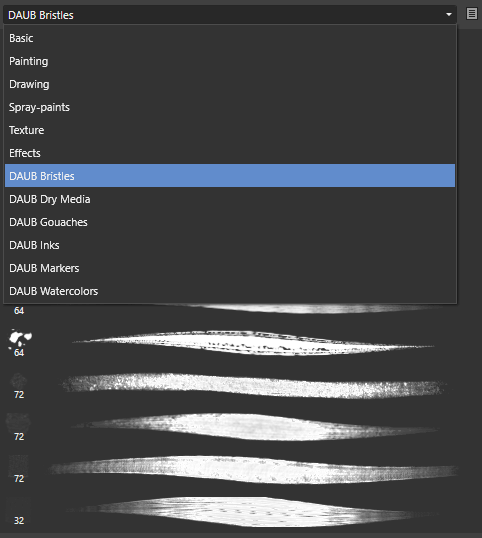
Hvis du derudover vil bruge vektorer som masker eller til at skabe illustrationer, inkluderer Photo persona et fremragende sæt vektortegneværktøjer. Dette er (i hvert fald delvist) på grund af Serifs andet store stykke software, Affinity Designer, som er et vektorbaseret illustrations- og layoutprogram. Dette giver dem nogle gode erfaringer med, hvordan man gør vektortegning effektiv, og det viser sig, når de bruger deres værktøjer.
Tonekortlægning
Tone Mapping-personaen er en interessant tilføjelse til programmet, der giver brugerne mulighed for at arbejde med ægte 32-bit HDR (high dynamic range)-billeder kombineret fra flere kildebilleder med bracketing eller at skabe en HDR-lignende effekt fra et enkelt billede.
Den indledende indlæsning af Tone Mapping-personaen kan tage lidt tid, men den kan give nogle interessante resultater meget hurtigt, selv fra et enkelt billede. Jeg er ikke personligt en stor fan af det typiske HDR-look, da de ofte virker overdrevent overbehandlede, men under visse omstændigheder kan det være effektivt. (For dem af jer, der er nysgerrige efter HDR, kan du være interesseret i at læse vores anmeldelser om aurora hdr og Photomatix Pro, to af de mest populære HDR billedbehandlingsprogrammer på markedet.)
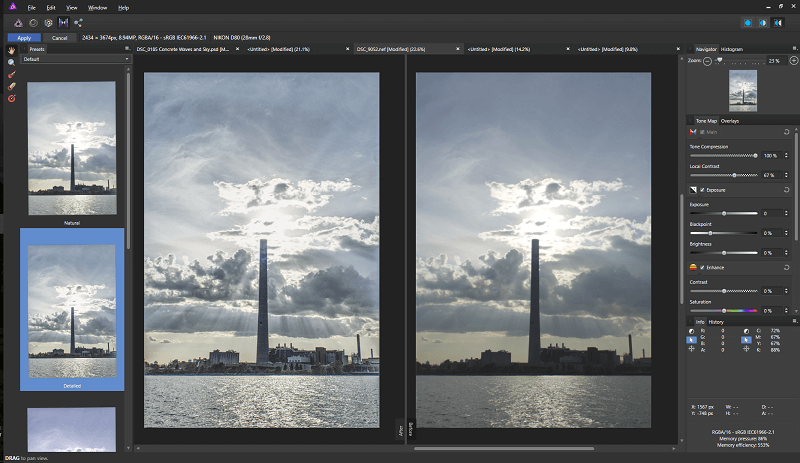
Af en eller anden grund forstår jeg ikke, at arbejdet med masker i denne persona ikke er så enkelt, som det kunne eller burde være. Det er nemt nok at arbejde med en pensel for at maskere specifikke områder for at anvende lokaliserede effekter, og det er nemt nok at anvende en gradient på et billede for at efterligne effekten af et gradueret filter.
Alligevel behandles gradientmasker og børstemasker som separate enheder, og du kan ikke redigere en gradientmaske med en pensel. For eksempel, hvis du kun vil korrigere himlen for at få interessante detaljer frem i skyer, men der er et objekt i forgrunden, der skærer horisonten, vil gradientmasken blive påført på det, ligesom der ikke er nogen måde at fjerne det fra det maskerede område.
Årsager bag mine vurderinger
Effektivitet: 4/5
Samlet set er Affinity Photo en fremragende billededitor med alle de værktøjer, du kan forvente af et program af professionel kvalitet. Det hele er dog ikke perfekt, da RAW-import og -udvikling kunne optimeres for at forbedre reaktionsevnen, og håndtering af store filer kan også drage fordel af den samme optimering. Hvis du regelmæssigt arbejder med billeder i meget høj opløsning, kan det være en god idé at teste et par stykker ved at bruge prøveversionen, før du foretager et køb for at sikre, at det vil være i stand til at opfylde dine krav.
Pris: 5 / 5
Et af de mest tiltalende aspekter ved Affinity Photo er, hvor overkommeligt det er. For kun 54.99 USD for et selvstændigt engangskøb giver det en imponerende mængde værdi for din dollar. Brugere, der køber i løbet af version 1.0+ udgivelsesvinduet, vil få fremtidige opdateringer til version 1 gratis, hvilket giver endnu bedre værdi, da Serif stadig er i gang med at udvikle nye funktioner.
Brugervenlighed: 4.5 / 5
Generelt er Affinity Photo ret nemt at bruge, når du først har vænnet dig til det generelle grænsefladelayout. Grænsefladen er ren og overskuelig, hvilket gør redigeringen nem, og den kan tilpasses til dine særlige behov. Det brugerdefinerbare Assistent-værktøj giver også en imponerende grad af kontrol over, hvordan programmet reagerer på dine input, og andre udviklere ville gøre klogt i at implementere noget lignende i deres programmer.
Support: 4/5
Serif har leveret et fremragende og ekstremt omfattende udvalg af video-tutorials om, hvordan man bruger softwaren, og der er et aktivt forum og et socialt mediefællesskab af brugere, som virker ret glade for at hjælpe andre brugere. Måske fordi Affinity stadig er relativt nyt, er der ikke megen tutorial eller anden understøttende information tilgængelig fra tredjepartskilder.
Jeg har aldrig fundet det nødvendigt at gøre det, men hvis du har brug for at komme i kontakt med Serifs tekniske support, ser det ud til, at forummet er den eneste mulighed. Selvom jeg værdsætter værdien af crowd-sourced hjælp, ville det være rart at have en mere direkte forbindelse til supportpersonalet via et billetsystem.
Affinity Photo Alternativer
Adobe Photoshop (Windows/Mac)
Photoshop CC er den ubestridte leder af billedredigeringsverdenen, men den har haft en meget længere udviklingscyklus end Affinity Photo. Hvis du leder efter et billedredigeringsprogram i professionel kvalitet, der har et endnu mere omfattende funktionssæt end Affinity Photo, er Photoshop et glimrende valg. Det har en enorm mængde tutorials og supportressourcer til at hjælpe dig med at lære, selvom det er muligt, at du aldrig vil lære hver hemmelighed, den har at byde på. Tilgængelig som en del af en Adobe Creative Cloud-abonnementspakke med Lightroom for 9.99 USD pr. måned. Læs hele Photoshop CC anmeldelse her.
Adobe Photoshop Elements (Windows/Mac)
Photoshop Elements er den yngre fætter til den fulde version af Photoshop, rettet mod mere afslappede brugere, der stadig ønsker kraftfulde billedredigeringsmuligheder. Til de fleste typiske billedredigeringsformål vil Photoshop Elements klare opgaven. Det er dyrere end Affinity Photo til $99.99 USD for en engangs-evigtig licens, eller du kan opgradere fra en tidligere version for $79.99. Læs hele Photoshop Elements anmeldelse her.
Corel PaintShop Pro (Windows)
Paint Shop Pro er en anden konkurrent til Photoshops billedredigeringskrone, selvom den er rettet mod mere afslappede brugere. Det er ikke helt så veludviklet som hverken Photoshop eller Affinity Photo, men det har nogle fremragende muligheder for digital maleri og billedoprettelse. Pro-versionen er tilgængelig for $79.99 USD, og Ultimate-pakken er tilgængelig for $99.99. Læs hele vores anmeldelse af PaintShop Pro her.
For dem der spekulerer på om oplyse er bedre end Affinity Photo, kan du læse vores detaljerede sammenligning af Luminar vs Affinity Foto her.
Konklusion
Affinity Photo er et kraftfuldt billedredigeringsprogram, der giver en fremragende balance mellem funktioner på professionelt niveau og overkommelige priser. Avancerede fotografer er måske ikke helt tilfredse med dens RAW-håndtering og gengivelse, men for de fleste brugere vil den være i stand til at håndtere alle deres billedredigeringsbehov.
Det er ikke helt klar til titlen ‘Photoshop killer’, som nogle fotografer har givet det, men det er et meget lovende program med et fantastisk udviklingsteam dedikeret til at producere et kvalitetsalternativ.
Seneste Artikler